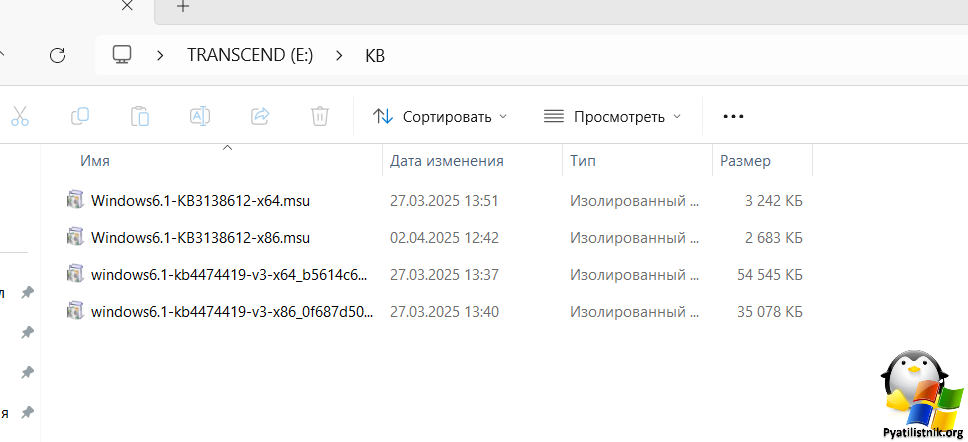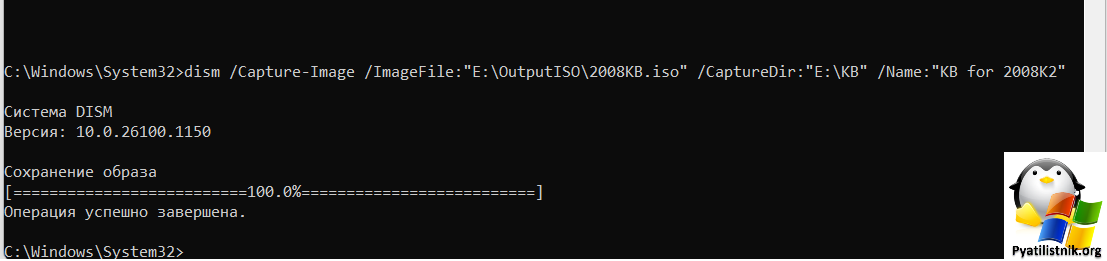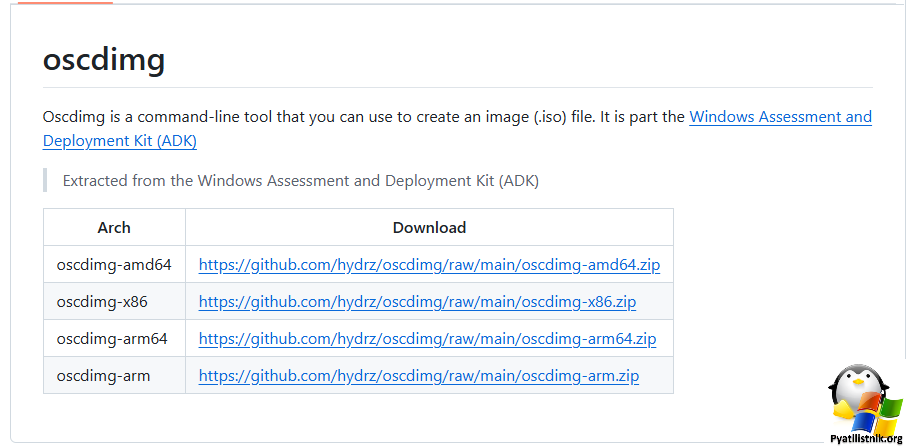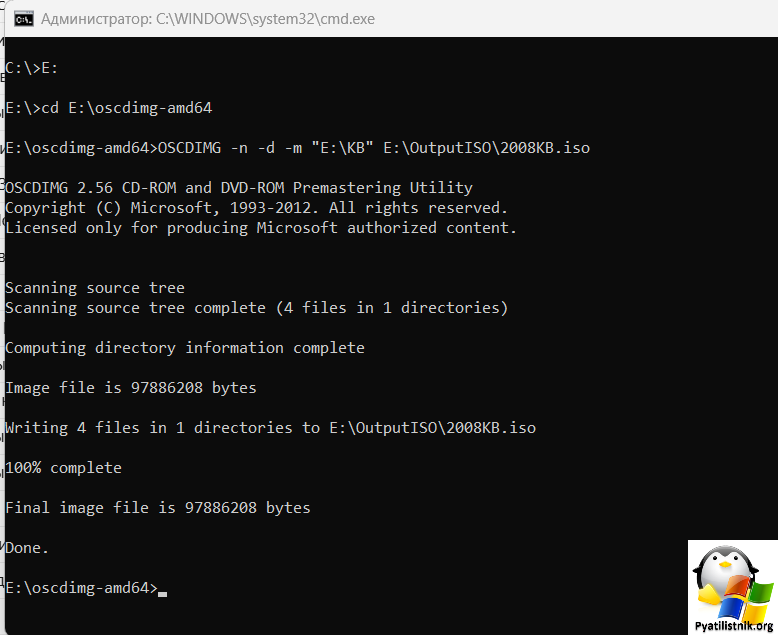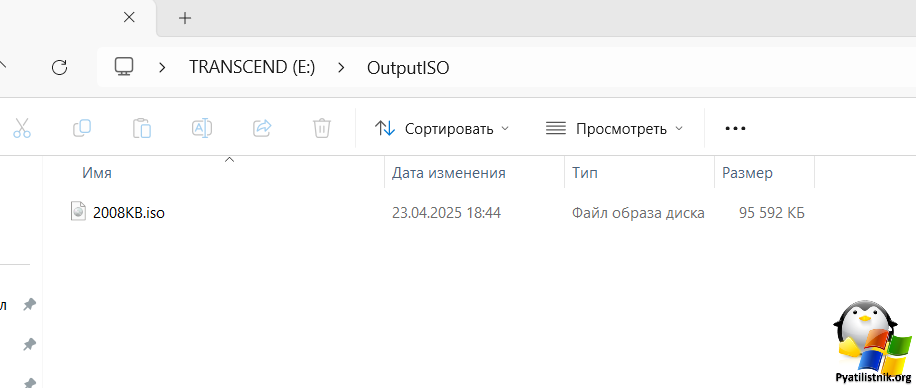Как создать ISO файл в командной строке Windows

Добрый день! Уважаемые читатели, продолжаем изучать встроенный инструментарий операционной системы Windows и сегодня я хочу вас познакомить с утилитами DISM и Oscdimg, с помощью которых вы можете превратить вашу папку в ISO файл через командную строку. Иногда это полезно, когда нет под рукой специализированных утилит с удобным, графическим интерфейсом, а ISO образ подготовить нужно. Ниже я приведу практические примеры. где вам это знание будет просто необходимо.
Прежде чем мы с вами приступим к практической части, я приведу несколько ситуаций из личного опыта, где самосборный ISO образ с нужными файлами помогал в задачах.
- Не так давно я устранял ошибку 80072efe при установке обновлений Windows, там вся проблема была в том, что в системе отсутствовали важные обновления KB, чтобы их установить нужно было руками скопировать их в систему. Сложность в том, что между моей системой и виртуальной не работал буфер обмена, за который отвечали драйвера Vmware Tools, а установить я их не мог, так как не было обновлений безопасности, отвечающих за проверку сертификата, которым подписывались данные драйверы. Такой замкнутый путь. Вот в этом случае смонтированный ISO с нужными KB меня просто спас.
- Второй пример, произошло вирусное заражение сервера. По-хорошему его сразу нужно изолировать от сети, отключив все сетевые интерфейсы. Для последующего анализа в систему нужно скопировать антивирусные утилиты. Смонтированный ISO вас выручит в данной ситуации.
Если вам интересна функция PowerShell для создания ISO файла, то советую изучить статью по ссылке
Как создать ISO из папки с помощью DISM
Утилита DISM это огромный комбайн в Windows системах, было бы странно, если бы не нашлось ключа для создания ISO файла из нужной папки.
Советую так же почитать, как с помощью DISM управлять настройкой ассоциации файлов
Из приготовлений нам нужно две вещи:
- Указать каталог куда будет сохранен создаваемый ISO файл. в моем случае это будет диск E:\ и папка OutputISO.
- Указать каталог откуда будут браться файлы для включения их в создаваемый ISO файл, в моем примере это папка E:\KB в которой будут файлы обновлений.
Теперь запускаем командную строку в режиме администратора и выполняем вот такую команду:
dism /Capture-Image /ImageFile:"E:\OutputISO\2008KB.iso" /CaptureDir:"E:\KB" /Name:"KB for 2008К2"
Если вы все ввели правильно, то побежит ползунок с процентами. Вам остается подождать некоторое время, зависящее от размера и количества файлов.
Создание ISO файла в командной строке с помощью Oscdimg
Oscdimg — это утилита командной строки, которая используется для создания образов дисков в формате ISO из файловой системы Windows. Мы ее с вами уже косвенно встречали, когда делали образ MSDart с помощью Windows ADK.
Скачать Oscdimg можно с https://github.com/hydrz/oscdimg?tab=readme-ov-file или же можно с моего облака
Скачиваете утилиту исходя из своей разрядности в системе, а далее просто распаковываете.
В командной строке запущенной в режиме администратора вам необходимо перейти в каталог с утилитой, лучше заранее ее скопировать куда-то попроще по расположению. например в C:\Oscdimg. В моем примере это другой диск E:\oscdimg-amd64. Переходить между каталогами можно с помощью команды cd, между дисками просто вбейте нужный путь до него. Для создания ISO в Oscdimg нужно построить вот такую конструкцию:
OSCDIMG -n -d -m "E:\KB" E:\OutputISO\2008KB.iso
- Где E:\OutputISO\2008KB.iso это конечный путь до получаемого ISO
- E:\KB" - Это каталог, который будет преобразован в ISO файл
- -n - включает использование коротких имен
- -d - убираем ограничения на размер создаваемого файла
Начнется процесс преобразования папки с файлами в ISO Образ. Через некоторое время посмотрите, что он появился в каталоге назначения.
В папке назначения появится наш ISO. Oscdimg справилась с поставленной задачей.
На этом у меня все, неважно какую утилиту командной строки вы будите использовать для создания ISO файла из вашей папки, главное, что на выходе вы получите положительный результат.